- Para tener acceso a las configuraciones de correo electrónico, desde la pantalla de inicio, toca el mosaico Outlook Mail.

- Toca el ícono Menu.
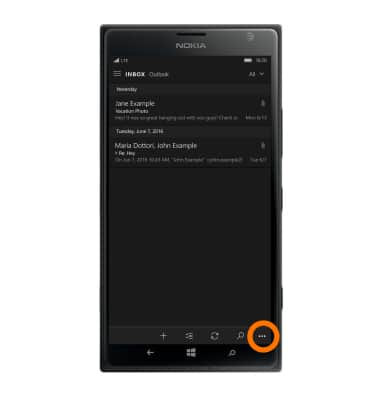
- Toca Accounts.
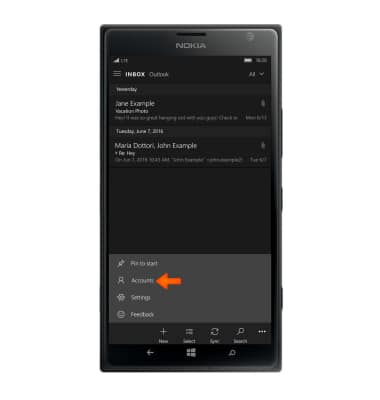
- Toca la cuenta deseada.
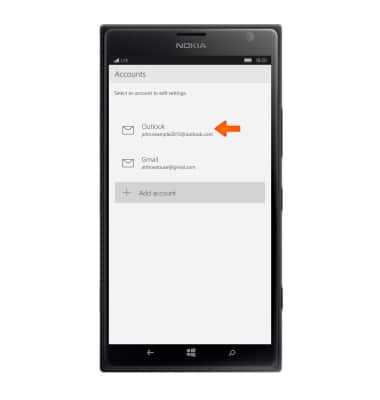
- Para establecer la frecuencia de sincronización del correo electrónico, toca Change mailbox sync settings.
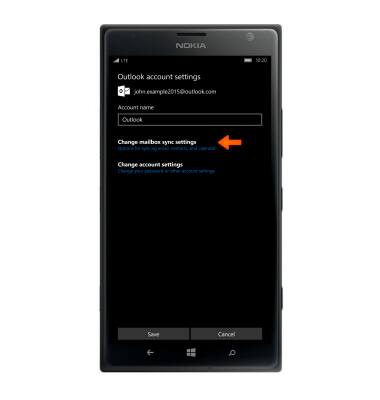
- Toca el menú Download new content dropdown.
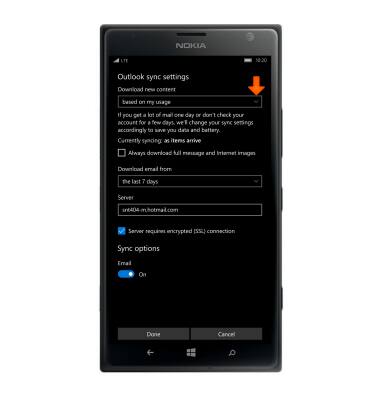
- Toca la configuración deseada.
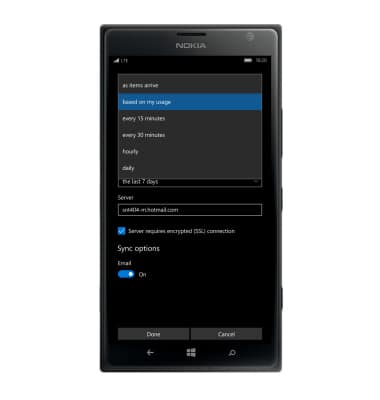
- Toca el campo Server entry. Ingresa la información de dominio y toca Done para confirmar.
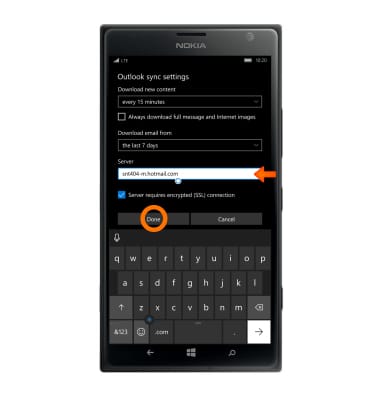
- Para editar la firma del mensaje, toca el ícono menu.
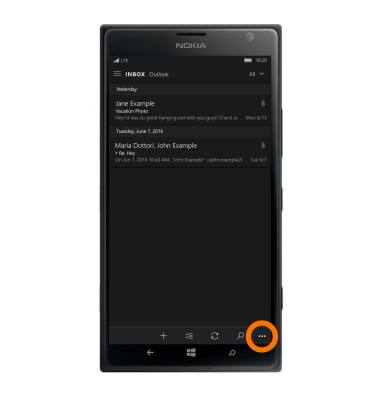
- Toca Settings.
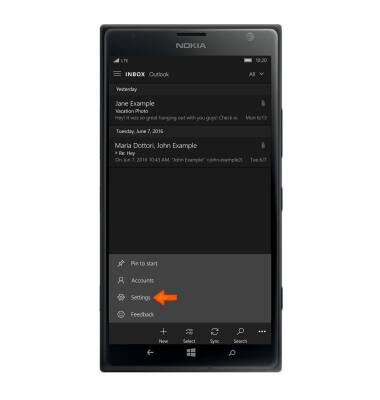
- Toca Options.
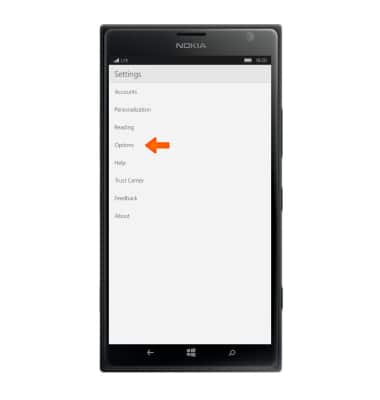
- Para usar una firma para el correo electrónico, toca el botón Signature e ingresa la firma que desees.
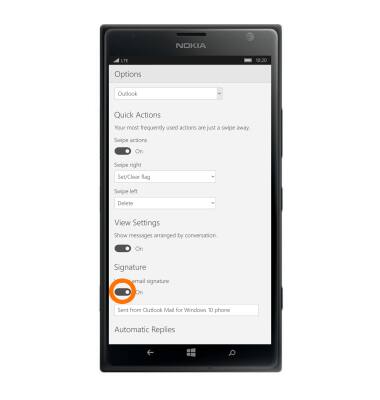
- Para añadir una cuenta, desde el menú de configuraciones, toca Accounts.
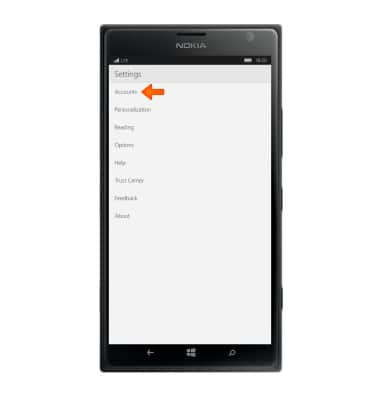
- Toca Add account.
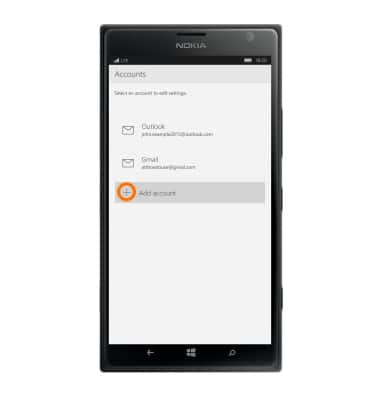
- Toca el tipo de cuenta y sigue las indicaciones en la pantalla para configurar.
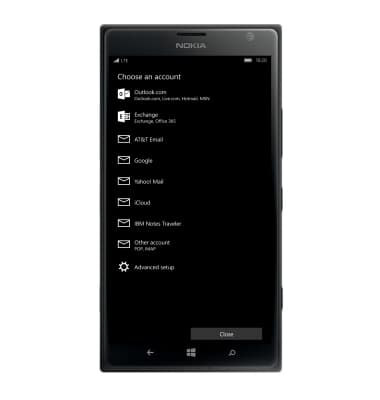
- Para eliminar una cuenta, desde el menú de configuraciones, toca Accounts.
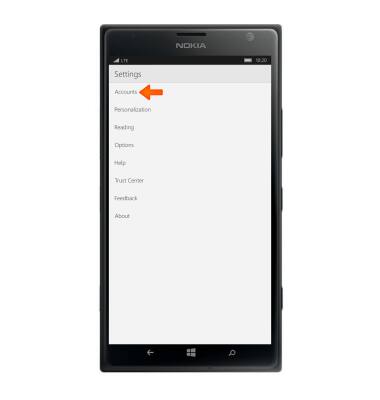
- Toca Your email and accounts.
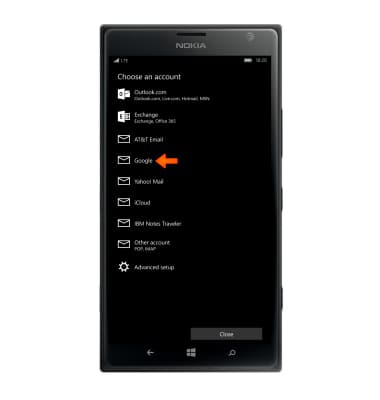
- Toca Delete account para eliminar la cuenta de tu dispositivo.
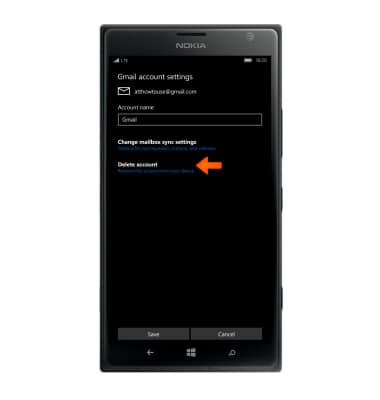
Configuraciones de correo electrónico
Nokia Lumia 1520
Configuraciones de correo electrónico
Administra configuraciones de correo electrónico como frecuencia de sincronización, configuraciones de servidores, firma, eliminación de una cuenta de correo electrónico y más.
INSTRUCTIONS & INFO
